Si të hiqni artikujt nga Apple Wallet në 2023

Dëshironi të fshini lejet e skaduara dhe të rregulloni portofolin e Apple? Ndiqni ndërsa unë shpjegoj në këtë artikull se si të hiqni artikujt nga Apple Wallet.
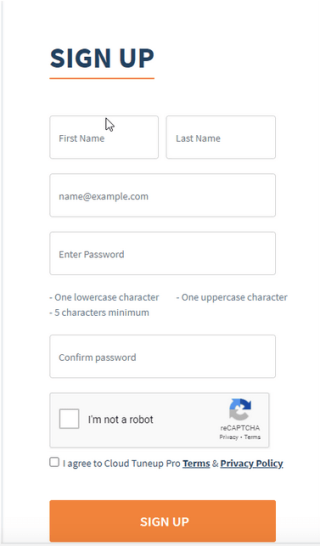
Duhet të keni lexuar shumë për përfitimet e optimizimit të desktopit tuaj të Windows dhe se si ai ndihmon në rritjen e shpejtësisë së sistemit, apo jo? Por sot nuk do të flas për këtë. Në vend të kësaj, do të fokusohesha në mjetin më të mirë të optimizimit në internet të quajtur Cloud Tuneup Pro. Duke përdorur këtë mjet pa investuar shumë në burime dhe pa konfigurime teknike, mund të optimizoni performancën e sistemit.
I habitur, do të dëshironit të dini se si?
Epo, për të marrë përgjigjen, duhet ta lexoni postimin deri në fund.
| Përmbledhje:
Këtu keni një përmbledhje të shpejtë të asaj që do të mësoni dhe do të jeni në gjendje të bëni duke përdorur Cloud Tuneup Pro – programi i pastrimit të kompjuterit cloud.
|
Përveç kësaj, Cloud Tuneup Pro përfshin gjithashtu disa veçori diferencuese dhe ofron plane të ndryshme. Kjo do të thotë që ju keni një zgjedhje për të bërë në bazë të kërkesave tuaja.
Tani, ne e dimë se çfarë ofron ky mjet më i mirë i optimizimit në internet. Le të mësojmë se si ta përdorim atë dhe të kryejmë pastrimin dhe optimizimin nga distanca.
Si të optimizoni performancën e sistemit nga distanca
Çfarë është Cloud Tuneup Pro?
Zhvilluar nga Tweaking Technologies, Cloud Tuneup Pro është një mjet optimizimi i desktopit në distancë . Duke përdorur këtë mjet mirëmbajtjeje kompjuteri të bazuar në renë kompjuterike, përdoruesit mund të lirojnë hapësirë në disk, të pastrojnë skedarët e padëshiruar, të analizojnë diskun dhe të bëjnë shumë më tepër nga kudo. Ky është një mjet i shkëlqyeshëm për përdoruesit shtëpiak, bizneset dhe veçanërisht administratorët e IT.

Më e rëndësishmja, është falas për t'u përdorur për 30 ditë, ju lejon të shtoni deri në 3 pajisje dhe nuk ruan asnjë nga të dhënat tuaja . Kjo do të thotë që nuk duhet të shqetësoheni për sigurinë e të dhënave.
Pra, pa asnjë dyshim, krijoni një llogari duke klikuar këtu dhe shijoni këtë mjet të shkëlqyer.
Si të përdorni Cloud Tuneup Pro – pastruesin e kompjuterit cloud dhe të rrisni performancën e sistemit?
Për të filluar me Cloud Tuneup Pro, duhet të regjistroheni për një llogari në Cloud Tuneup Pro. Për ta bërë këtë, klikoni këtu .
Pasi të keni plotësuar të gjitha të dhënat, klikoni butonin SIGN UP. Tani do të merrni një email konfirmimi në ID-në e emailit të dhënë. Klikoni atë për të konfirmuar llogarinë.
Hyni duke përdorur detajet që keni përdorur për të krijuar një llogari.
Pasi të keni mbaruar, pajisja ku po e përdorni do të shtohet automatikisht. Ju mund të shihni emrin e pajisjes në panelin e majtë.

Shënim : Për ta vendosur pajisjen në linjë, duhet të instaloni konfigurimin në kompjuterin tuaj. Për ta bërë këtë, klikoni Shto pajisje të re. Kjo do të hapë një dritare të re.
Këtu klikoni, butonin portokalli Shkarko Tani dhe prisni që ctpsetup.msi të shkarkohet.

Pasi të keni mbaruar, do të mund të shihni statusin e pajisjes në internet.
Kjo do të thotë që tani mund të optimizoni dhe pastroni kompjuterin tuaj nga kudo.
Optimizimi i kompjuterit, çaktivizimi i artikujve të padëshiruar të fillimit dhe fshirja e programeve të panevojshme
Meqenëse Cloud Tuneup Pro është një program mirëmbajtjeje kompjuteri i bazuar në renë kompjuterike, mund ta përdorni në shfletues uebi. A nuk është kjo e mrekullueshme?
Në të vërtetë, është, pasi ju merrni lirinë për të hyrë në sistemin tuaj nga çdo PC dhe çdo shfletues. Tani që jeni identifikuar dhe keni skedarin e konfigurimit të ekzekutuar në sirtarin e sistemit, do ta shihni statusin e PC-së në linjë.
Optimizimi i kompjuterit nga distanca nga kudo dhe fshirja e programeve të panevojshme.
Për të filluar, procesi i optimizimit së pari, klikoni në skedën Menaxher.
Kjo skedë do të listojë të gjitha aplikacionet e instaluara.
Lëvizni nëpër listën e të gjitha aplikacioneve dhe nëse shihni ndonjë aplikacion të padëshiruar, zgjidhni dhe klikoni ikonën Trash Bin.
Shënim: Cloud Tuneup Pro ka një listë të sigurt që ju ndalon të çinstaloni programet thelbësore të Microsoft.
Më pas, klikoni në skedën Menaxher dhe zgjidhni Proceset.
Kjo do të ndihmojë në mbylljen e proceseve të padëshiruara dhe të grumbullimit të burimeve nga distanca, duke rritur kështu performancën e sistemit.
Menaxho artikujt e nisjes dhe çaktivizo artikujt e padëshiruar të nisjes
Më pas, për të çaktivizuar artikujt e padëshiruar të fillimit, klikoni në skedën "Menaxheri i fillimit" dhe çaktivizoni artikujt e padëshiruar.
Për ta bërë këtë, zgjidhni artikujt një nga një dhe klikoni në koshin e plehrave.
Pastroni rrëmujën nga hard disku nga kudo duke përdorur pastruesin e kompjuterit cloud
Tani është koha për të hequr qafe skedarët e padëshiruar dhe të dhënat e padëshiruara. Për ta bërë këtë, klikoni në skedën "Pastruesi i sistemit" dhe shtypni "Filloni Skanimin Tani".

Shënim: Si parazgjedhje, ai skanon diskun e sistemit. Për ta ndryshuar atë, zgjidhni diskun. Gjithashtu, mund të zgjidhni se cilët skedarë të skanoni duke klikuar butonin "Skanim i personalizuar".
Prisni që procesi të përfundojë.

Pasi të keni mbaruar, do të shihni një listë të skedarëve të padëshiruar të zbuluar. Zgjidhni ato dhe më pas shtypni butonin Clean Junk.

Kjo eshte. Në këtë mënyrë ju mund të hiqni lehtësisht skedarët e padëshiruar në distancë nga sistemet tuaja të lidhura nga kudo.
Analizoni në distancë diskun dhe pastroni skedarët dhe dosjet e mëdha, duke zënë hapësirë të vlefshme ruajtjeje.
Skedarët e vjetër, skedarët e mëdhenj, skedarët e padëshiruar dhe të dhënat e tjera të padëshiruara që harrojmë pas ruajtjes në disk zakonisht zënë hapësirë të padëshiruar.
Për të identifikuar këta skedarë, klikoni Disk Analyzer dhe shtypni Start Scan Now.
Prisni që skanimi të përfundojë.
Pasi të keni mbaruar, do të mund të shihni një listë të kategorizuar të të gjitha llojeve të skedarëve të zbuluar.

Përveç kësaj, do të shihni gjithashtu 100 skedarët më të mirë sipas madhësisë.
Zgjidhni skedarin që dëshironi të fshini dhe shtypni ikonën e koshit.
Shënim: Nëse dëshironi të ndryshoni vendndodhjen e skedarit të zbuluar, klikoni zgjidhni shtegun që dëshironi të zhvendosni skedarin > Zhvendos.

Pastroni në distancë infeksionet malware dhe mbroni sistemin nga kërcënimet.
Cloud Tuneup Pro jo vetëm që ndihmon në optimizimin e performancës së sistemit. Ai gjithashtu ndihmon në pastrimin e infeksioneve malware nga sistemi nga distanca. Kjo do të thotë pa instaluar ndonjë antivirus në pajisjen e lidhur; ju mund ta mbani të mbrojtur kundër malware, viruseve dhe infeksioneve të tjera.
Për ta përdorur atë, shtypni System Protector > zgjidhni Lloji i Skanimit dhe zonat që dëshironi të skanoni > shtypni Start Scan Now.

Prisni që skanimi të përfundojë.
Pasi të keni mbaruar, pastroni të gjitha infeksionet e zbuluara.
Kjo do të ndihmojë në mbajtjen e infeksionit të kompjuterit të lirë nga distanca nga kudo.
Mbyllni, hibernoni, rinisni ose ekzekutoni linjat e komandës nga distanca.
Përfitimet e Cloud Tuneup Pro nuk mbarojnë këtu. Duke përdorur këtë mjet më të mirë të optimizimit në internet, mund të bëni më shumë. Duke e përdorur atë, mund të mbyllni, hibernoni, rinisni çdo pajisje të lidhur. Për më tepër, zbatoni rregullat e sigurisë, aplikoni arna, rregulloni gabime të ndryshme dhe bëni shumë më tepër.
Për të kryer të gjitha këto, shtypni skedën Tools dhe kryeni operacionin e dëshiruar.

E lumtur? Apo po kërkoni më shumë?
Mos u shqetësoni; ka me shume.
Duke përdorur këtë zgjidhje për mirëmbajtjen e kompjuterit të bazuar në renë kompjuterike, madje mund të shihni kur një pajisje ishte në linjë, çfarë veprimi është kryer dhe për sa kohë ishte jashtë linje. Kjo veçori është e dobishme për administratorët e IT të bizneseve. Kjo do të thotë se ata mund të mbajnë një skedë në orarin e punës së punonjësve të tyre dhe madje mund të shohin nëse është kryer ndonjë optimizim apo jo.

Për ta përmbledhur, mund të themi se Cloud Tuneup Pro ndihmon në kryerjen e detyrave të mëposhtme:
Fjalët e fundit – Ajo që unë mendoj për këtë zgjidhje të mirëmbajtjes së kompjuterit të bazuar në
cloud , Cloud Tuneup Pro është një mjet i dobishëm për t'u përdorur. Ju nuk keni nevojë të merrni ndonjë njohuri teknike. Për më tepër, mund të shtoni pajisje dhe të optimizoni kompjuterë të shumtë pa ndonjë sherr. Nuk konsumon asnjë hapësirë në disk; në vend të kësaj, ai ndihmon në lirimin e hapësirës së vlefshme nga distanca duke pastruar të dhënat e padëshiruara.
Me Cloud Tuneup Pro, ju mund t'i çoni gjërat në nivelin tjetër dhe të mos shqetësoheni për optimizimin e PC. Pa konfiguruar ndonjë server të kushtueshëm, një administrator IT ose një biznes mund të mbajë skeda në shumë kompjuterë dhe t'i mbajë të gjitha sistemet të optimizuara. Për mua, ky është mjeti më i mirë i optimizimit në internet që kam përdorur deri më tani. Pra, pa humbur kohë, regjistrohu sot në Cloud Tuneup Pro.
Do të donim të dëgjonim nga ju. Na lini komentet tuaja në seksionin e komenteve më poshtë.
Dëshironi të fshini lejet e skaduara dhe të rregulloni portofolin e Apple? Ndiqni ndërsa unë shpjegoj në këtë artikull se si të hiqni artikujt nga Apple Wallet.
Pavarësisht nëse jeni i rritur apo i ri, mund t'i provoni këto aplikacione ngjyrosëse për të çliruar kreativitetin tuaj dhe për të qetësuar mendjen tuaj.
Ky udhëzues ju tregon se si të zgjidhni një problem me pajisjen tuaj Apple iPhone ose iPad që shfaq vendndodhjen e gabuar.
Shiko se si mund të aktivizosh dhe menaxhosh "Mos shqetëso" në iPad, në mënyrë që të përqendrohesh në atë që duhet të bësh. Këtu janë hapat që duhen ndjekur.
Shihni mënyra të ndryshme se si mund ta bëni tastierën tuaj iPad më të madhe pa një aplikacion të palës së tretë. Shihni gjithashtu se si ndryshon tastiera me një aplikacion.
A po përballeni me gabimin e iTunes që nuk zbulon iPhone ose iPad në kompjuterin tuaj Windows 11? Provoni këto metoda të provuara për të zgjidhur problemin tani!
Ndjeheni se iPad juaj nuk po ofron punë shpejt? Nuk jeni në gjendje të përmirësoni në iPadOS-in më të fundit? Gjeni këtu shenjat që tregojnë se duhet të përmirësoni iPad!
Po kërkoni për hapat se si të aktivizoni AutoSave në Excel? Lexoni këtë udhëzues për aktivizimin e AutoSave në Excel në Mac, Windows 11 dhe iPad.
Shihni se si mund t'i mbani nën kontroll fjalëkalimet tuaja në Microsoft Edge dhe të parandaloni që shfletuesi të ruajë ndonjë fjalëkalim në të ardhmen.
Chrome mund të dështojë dhe të mos ju tregojë imazhet. Zbuloni këshillat e dobishme që duhen ndjekur për të rregulluar problemin e mos shfaqjes së fotografive nga Chrome.







